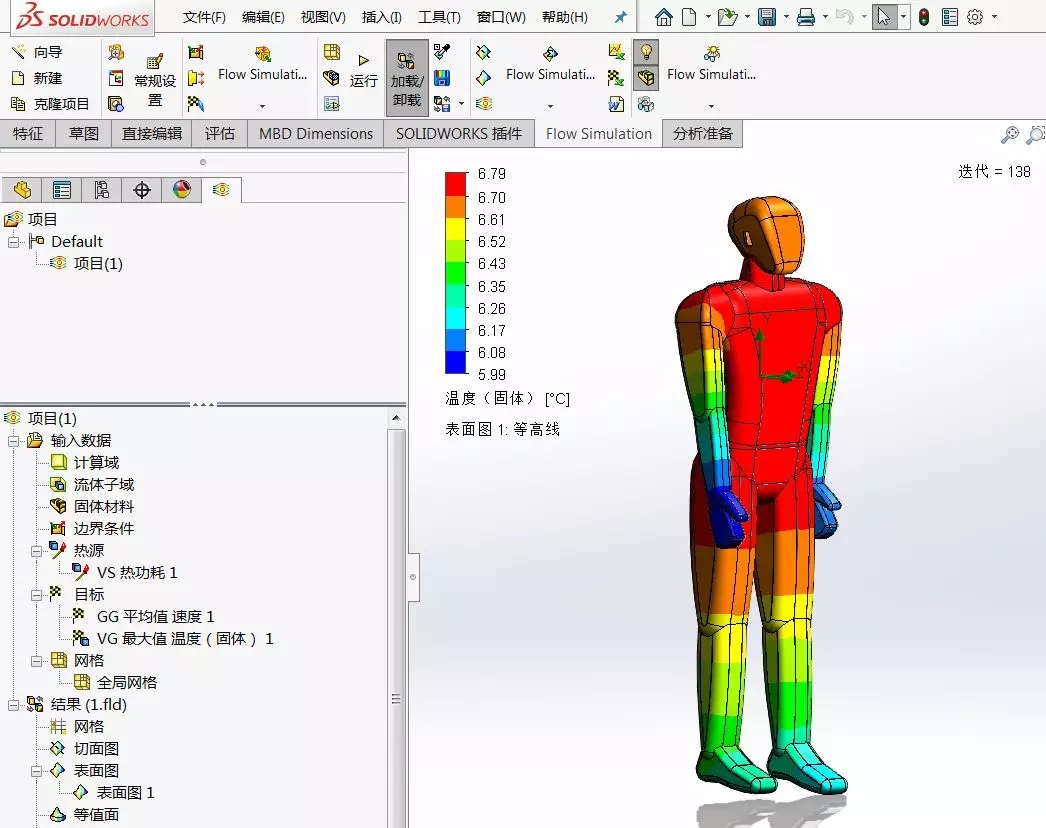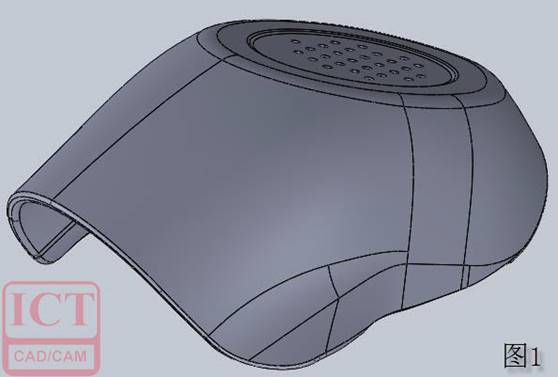如何提高SOLIDWORKS的運行速度
日期:2022-05-25 16:44:40 發布者: 智誠科技ICT 瀏覽次數:次
一、背景概述
SOLIDWORKS是一個優秀的、應用廣泛的3D設計軟件,尤其在大裝配體方面使用了獨特的技術來優化系統性能。本文給出幾種改善SOLIDWORKS裝配體性能的方法,在相同的系統條件下,能夠提高軟件的可操作性,進而提升設計效率。眾所周知,大多數3D設計軟件在使用過程中都會出現這樣的情況,隨著裝配零件數量和復雜度增加,軟件對系統資源的需求就相對增加,系統的可操作性就會下降。造成這種狀況的原因有兩種:一是計算機系統硬件配置不足,二是沒有合理使用裝配技術。
二、計算機硬件配置不足時
1. 適當增強計算機的硬件配置
SOLIDWORKS官網有最近最新版本SOLIDWORKS的推薦配置:http://www.ict.com.cn/skilldetails/244.htm ,讀者可以根據實際需要適當選配。另外讀者需要注意以下幾點:
a) SOLIDWORKS 2014是最後一個支持32位操作系統的版本,從SOLIDWORKS 2015開始將不在支持32位操作系統。
b) 顯卡:NVIDIA顯卡的兼容性比ATI的顯卡好,選擇顯卡的時候優選官網推薦的顯卡及對應顯卡的相應驅動(不是最新的驅動就最好)。
c) CPU的選擇:如果主要用來建模則選擇高主頻的CPU,如果更多用來做分析仿真和渲染則選擇多核的CPU。
三、優化Windows系統設定提升性能
1. 改變SOLIDWORKS優先級
每個進程(正在運行的程序)都有相應的優先級,優先級決定它何時運行和接收多少CPU時間。最終的優先級共32級,是從0到31的數值,稱為基本優先級別(base priority level)。系統按照不同的優先級調度進程的運行。0-15級是普通優先級,進程的優先級可以動態變化,高優先級進程優先運行,只有高優先級進程不運行時,才調度低優先級進程運行。優先級相同的進程按照時間片輪流運行。16-31級是實時優先級,實時優先級與普通優先級的最大區別在於相同優先級進程的運行不按照時間片輪轉,而是先運行的進程就先控制CPU,如果它不主動放棄控制,同級或低優先級的進程就無法運行。像QQ之類要長時間占用進程的可以調制低於標准的優先級。
● 臨時改變SOLIDWORKS的優先級:調用任務管理器。切換到"進程",找到用戶想要優先的運行的程序,點擊右鍵,選擇"設置優先級",選擇用戶希望的優先類型,如圖1
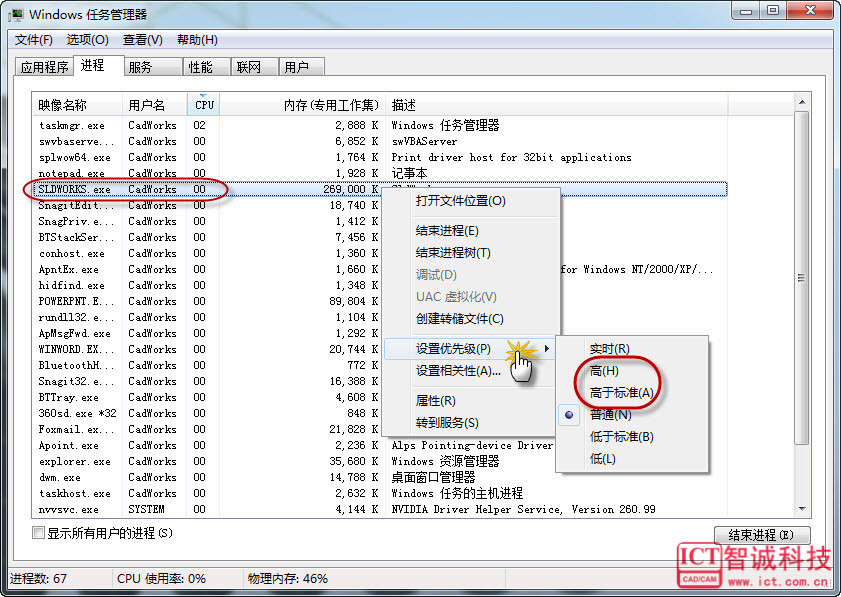
圖1
● 永久改變SOLIDWORKS的優先級
1)用記事本新建一個文件,加入以下類似的語句:
Echo off
Start /
把換成用戶希望的優先類型(Real time、High、Normal、或Idle),換成用戶希望的改變優先級的程序的路徑和程序主文件。
例如:
Echo off
Start ""/high "C:\Program Files\SOLIDWORKS Corp\SOLIDWORKS (2)\SLDWORKS.exe"
由於作者的SOLIDWORKS路徑是上面的路徑,讀者設置的時候需要自己找到對應的SOLIDWORKS程序的位置。
2)最後將文件後綴.TXT改變為.BAT並保存。以後可以運行這個BAT文件啟動程序,讓程序按照用戶設定的優先級運行。 但注意Real time的程序會優先於其它任何程序,一般只用於操作系統的運行文件。另外提高程序的優先級同時會帶來穩定性的降低。
2. 設置虛擬內存
在使用SOLIDWORKS時啟用任務管理器,在性能頁如果內存被大部分占用,發生內存不足的情況,對此最有效的方法就是增加機器上的物理內存量,同時也可以在您的系統上分派更多的虛擬內存以滿足當前使用。如果設置了虛擬內存,系統在內存沒有被全部占用的情況下也會訪問虛擬內存,CPU會將當前不活躍的程序的數據從內存中送往虛擬內存,不活躍的程序再次使用的時候,CPU會再從虛擬內存把數據送往內存,系統性能將下降很多。
● 虛擬內存的設置(右鍵我的電腦->屬性)如圖2
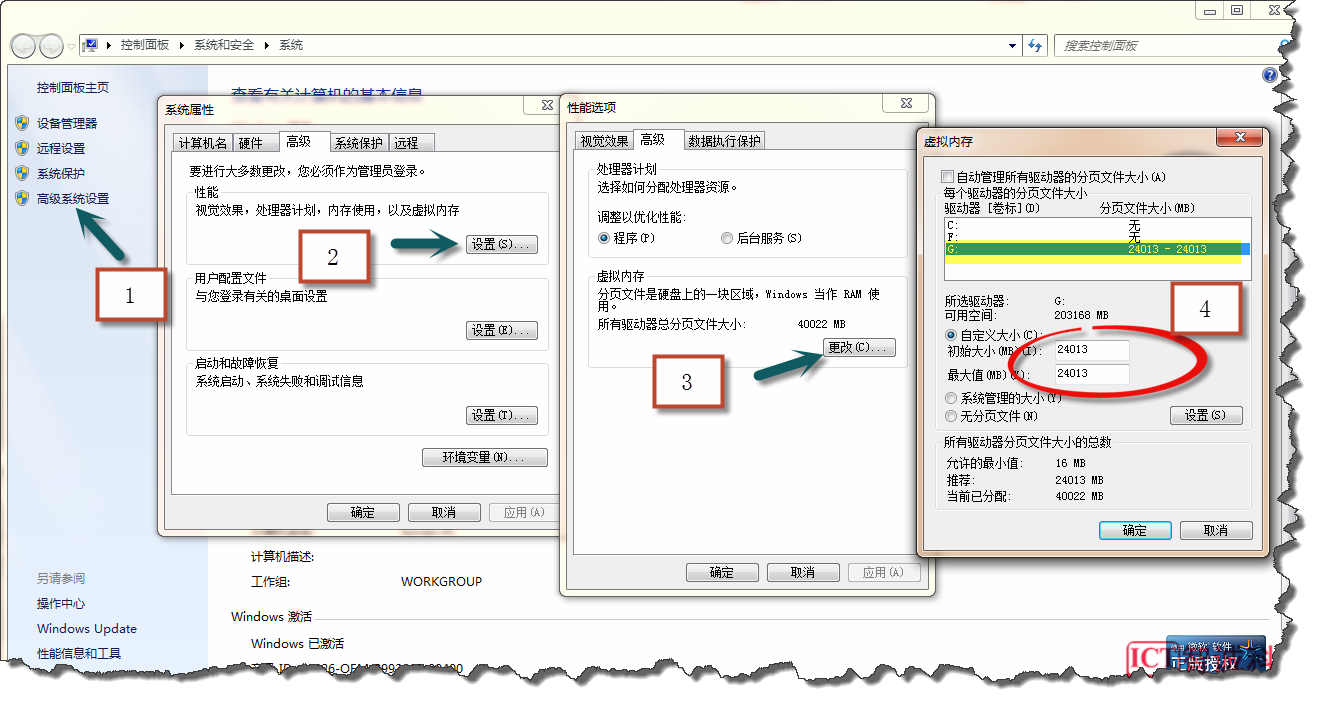
圖2
設置虛擬內存需要注意以下幾點:
● 虛擬內存不要放在系統盤
● 設置虛擬內存建議初始大小和最大值一致,虛擬內存數值在物理內存的1倍左右。
● 8G內存或更高內存可以禁用虛擬內存。
3. 刪除無用自啟動項及去掉華而不實的設置
● 在系統配置中刪除非必須自啟動程序,如圖3
● 去掉華而不實的設置,如圖4及圖5
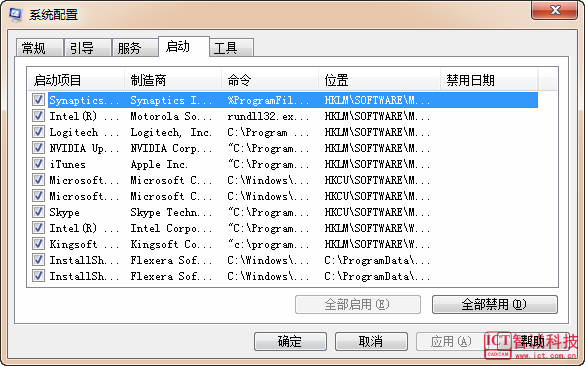
圖3
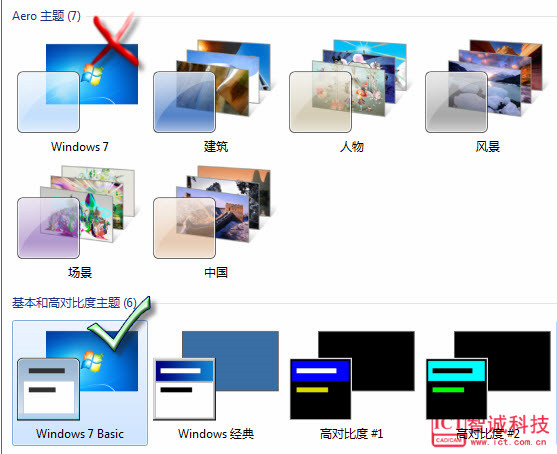
圖4
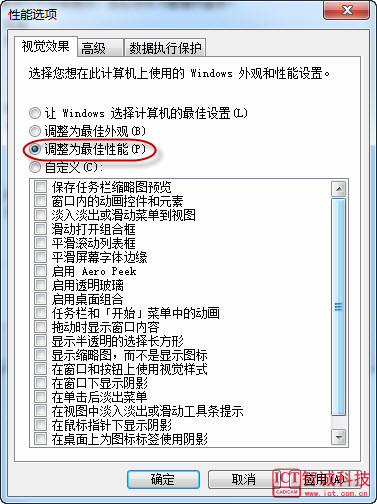
圖5
四、優化SOLIDWORKS設定
1. 系統選項>顏色:建議選擇素色而不是漸變,這會對提升顯示性能有所幫助。如圖6
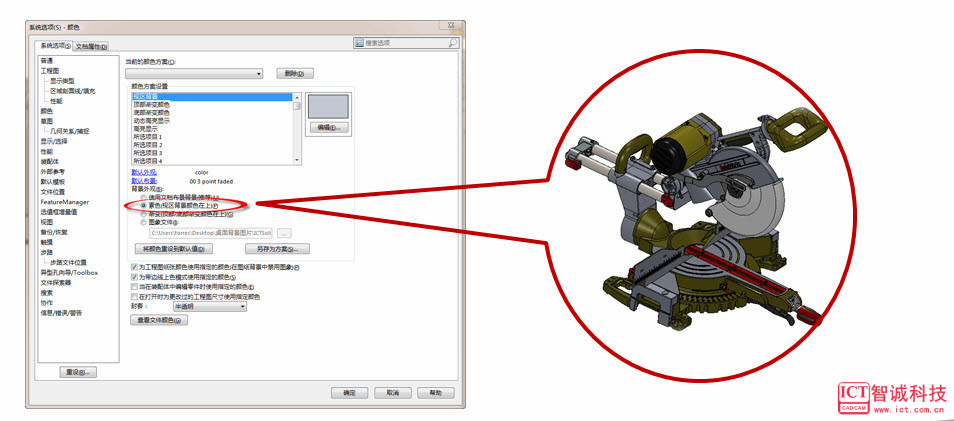
圖6
2. 系統選項>性能
● 將<細節層次>調至較少,以減少細節顯示,從而提高顯示速度。
● 調整<配合動畫速度>
● 勾選<打開時無預覽>如圖7所示
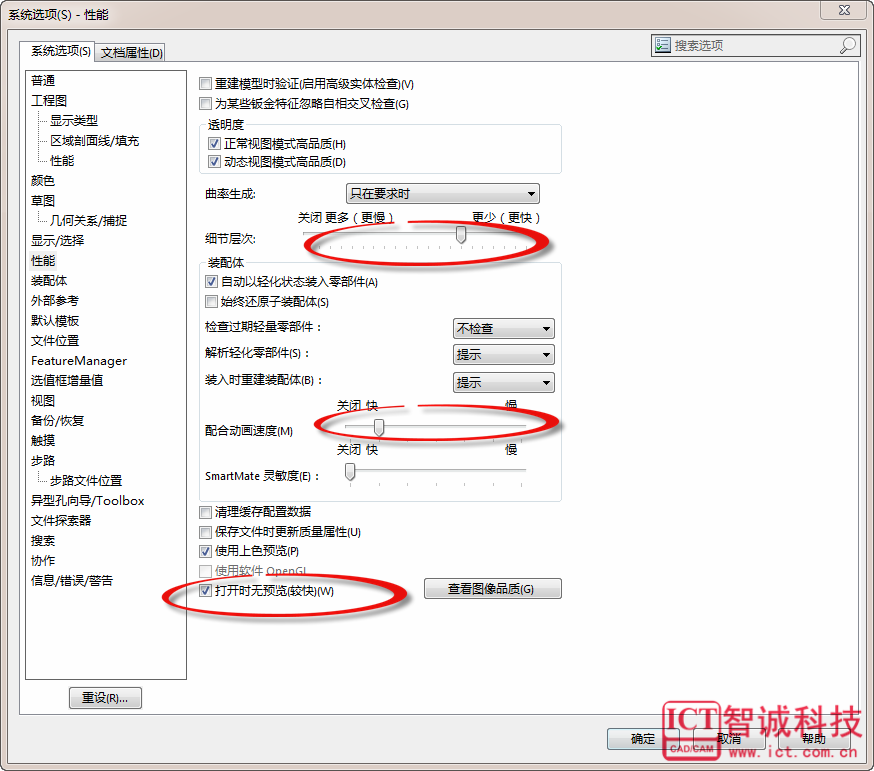
圖7
3. 系統選項>顯示/選擇
● 清除模型邊線選項中的“圖形動態高亮顯示”
● 設置<反走樣>選項為無,如圖8
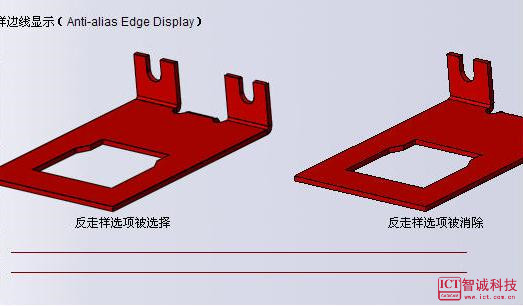
圖8
<反走樣邊線/草圖>實例如圖9
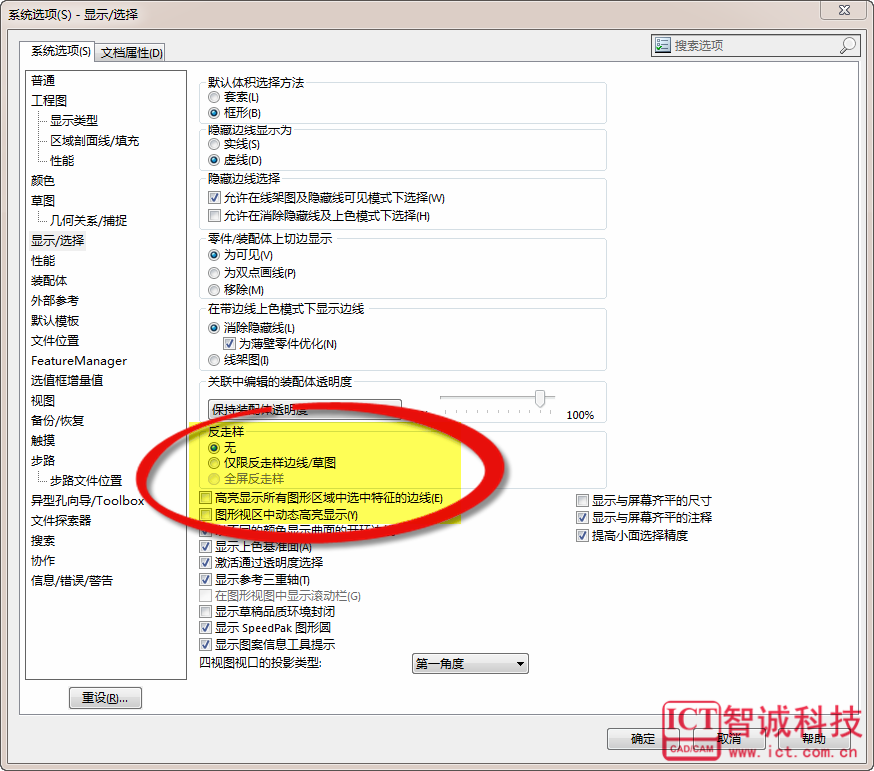
圖9
4. 文檔屬性>圖像品質
● 將<上色和草稿品質HLR/HLV分辨率>向左調節以提高顯示效率,如圖10
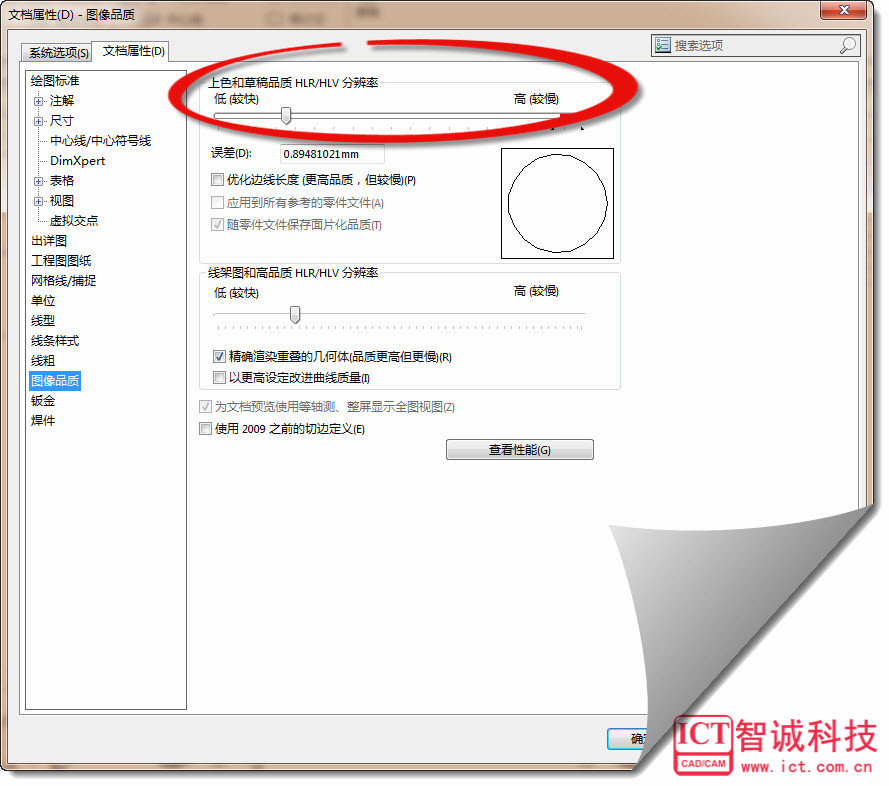
圖10
5. 圖形顯示設置
● 關閉“RealView”圖形及”上色模式中的陰影”兩個選項。
6. 大型裝配體模式
● 在做大型裝配體時打開大型裝配體模式,如圖11
● 在大型裝配體模式被打開時,系統優化選項如表1
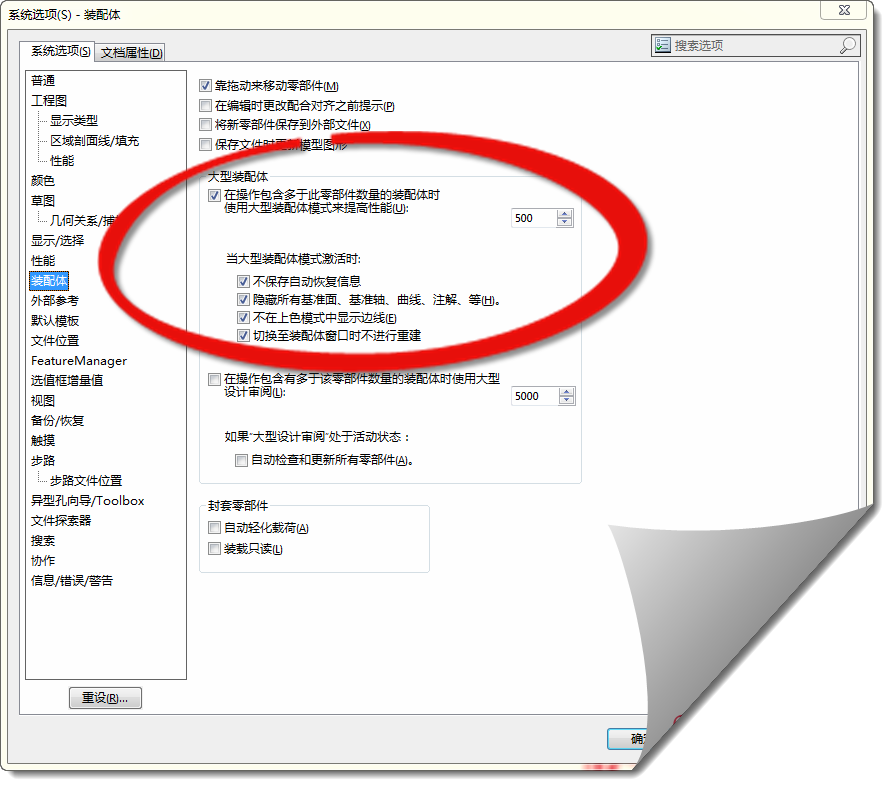
圖11
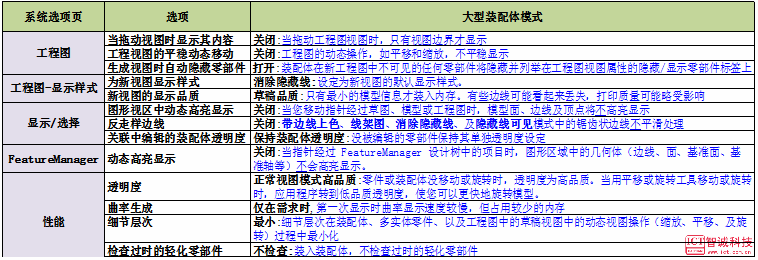
表1
五、其他注意事項
· 轉換舊版文件到新版本
· 使用貼圖代替實體拉伸或者包覆,如圖12
· 減少使用組合特征
· 解決建模的錯誤
· 零件重建錯誤
· 零件幾何體輸入錯誤
· 裝配體配合關系錯誤
· 上下關系錯誤
· 失敗特征
· ……

圖12
六、結束語
本文通過對硬件的配置、Windows系統設定的優化及SOLIDWORKS選項的優化可以在一定程度上滿足用戶對提升SOLIDWORKS運行速度的要求。